Почему плохо работает вай-фай на смартфоне? Это распространенная ситуация. В статье разберемся в возможных причинах и дадим полезные советы для решения этой распространенной проблемы.
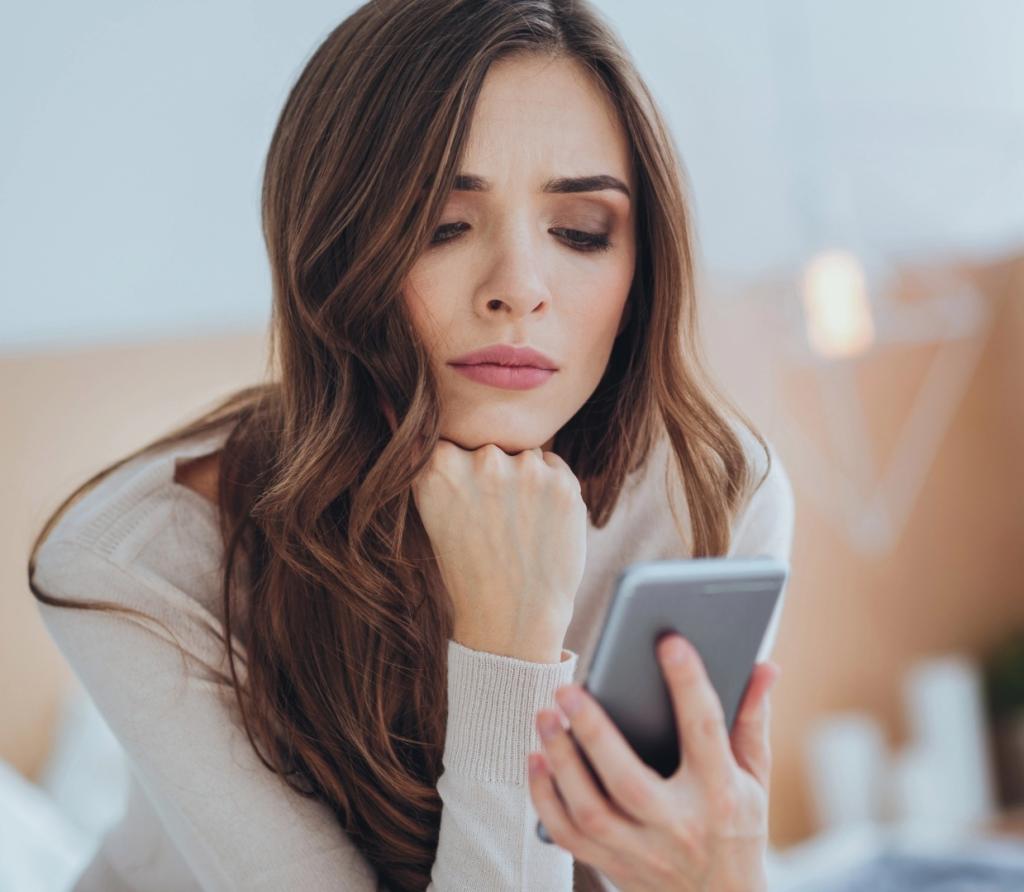
1. Основные признаки плохой работы Wi-Fi на телефоне
К основным признакам проблем с Wi-Fi на смартфоне относятся:
- Плохой прием, низкая скорость, частые отключения от сети
- Трудности с открытием веб-страниц и загрузкой контента (фото, видео)
- Нестабильная работа интернета в отдельных приложениях
Эти симптомы могут проявляться как в сочетании друг с другом, так и по отдельности. Например, на телефоне после подключения к Wi-Fi может отображаться полноценный уровень сигнала с несколькими полосками, однако скорость загрузки данных при этом крайне мала, веб-страницы грузятся долго или не грузятся вовсе.
В другом случае интернет в браузере и социальных сетях работает нормально, а вот онлайн-видео с YouTube практически невозможно посмотреть из-за постоянных зависаний и остановок воспроизведения.
2. Возможные причины со стороны смартфона
Если проблемы возникают на одном конкретном смартфоне, в то время как другие гаджеты в домашней Wi-Fi сети работают нормально, то с высокой долей вероятности устранять неполадки нужно именно в телефоне.
Неисправность антенны или Wi-Fi модуля
Среди наиболее распространенных аппаратных причин - выход из строя антенны, отвечающей за передачу данных по Wi-Fi, либо неполадки в работе беспроводного модуля. Эта деталь фактически представляет собой маленький чип внутри смартфона, и если она начинает давать сбои, то это сразу же сказывается на качестве работы Wi-Fi.
Перегрев телефона
Еще одна распространенная причина, из-за которой Wi-Fi на телефоне начинает работать плохо или с перебоями - перегрев гаджета после продолжительной работы. Особенно если одновременно использовалось несколько ресурсоемких приложений, включая игры, видеосервисы, геолокационные сервисы.
Высокая температура внутри корпуса негативно влияет на работу различных компонентов, включая Wi-Fi модуль. Поэтому после интенсивных нагрузок стоит дать телефону время остыть, прежде чем тестировать скорость интернета.
3. Возможные причины со стороны роутера
Однако в ряде случаев плохая работа Wi-Fi на мобильном устройстве может быть связана с настройками и характеристиками домашнего маршрутизатора.
Устаревшая прошивка
Например, в устройстве может стоять устаревшая прошивка (встроенное ПО), которая плохо справляется с новыми стандартами шифрования и протоколами беспроводной передачи данных.
В таком случае обновление "железа" до актуальной версии поможет решить проблему совместимости.
Неверные настройки Wi-Fi сети и шифрования в роутере
Почему вай-фай на телефоне плохо работает? Еще одна распространенная ошибка - неправильно выбранные параметры беспроводной сети (стандарт шифрования, DNS-серверы, полоса канала и др.). Это также может привести к потере скорости и другим неполадкам.

4. Решения со стороны пользователя
Прежде чем копать глубже или обращаться к специалистам, стоит попробовать несколько простых способов, доступных рядовым пользователям.
Перезагрузка гаджета и роутера
Самый очевидный, но в то же время эффективный метод - перезапустить как сам телефон, так и маршрутизатор. Иногда этого достаточно, чтобы временные сбои в работе Wi-Fi устранились.
Отключение Bluetooth и режимов энергосбережения
Также стоит попробовать отключить на телефоне все дополнительные беспроводные модули вроде Bluetooth, NFC или Wi-Fi Direct. Зачастую они создают помехи для "основного" Wi-Fi.
Аналогично работают и режимы энергосбережения, которые зачастую глушат Wi-Fi при простое гаджета, что тоже может вызывать сбои при последующей работе.
Смена DNS серверов
Многие сталкивались с ситуацией, когда интернет в браузере на телефоне работает со сбоями, а вот мессенджеры и соцсети открываются нормально. В таком случае разумно поменять в настройках Wi-Fi DNS серверы, например на публичные адреса корпорации Google - 8.8.8.8 и 8.8.4.4.
5. Восстановление заводских настроек
Еще один распространенный метод реанимации Wi-Fi на смартфоне - это полный сброс до заводских установок. При этом удаляются все пользовательские данные и приложения, а ПО возвращается к изначальному состоянию.
Такой радикальный подход помогает избавиться от всевозможных «софтовых» неполадок, в том числе и связанных с беспроводным интернетом.
6. Решения со стороны роутера
Если же проблема оказалась в настройках и характеристиках самого маршрутизатора, то здесь также есть ряд доступных пользователям мер.
Обновление прошивки
Как мы выяснили ранее, одной из распространенных причин сбоев в работе Wi-Fi является устаревшая прошивка роутера. Соответственно, установка последней актуальной версии встроенного ПО поможет решить сразу несколько проблем:
- Исправление известных багов предыдущих релизов
- Повышение скорости и стабильности работы
- Улучшенная совместимость с новыми устройствами и стандартами
7. Изменение параметров беспроводной сети в роутере
Даже если прошивка маршрутизатора уже обновлена до актуальной версии, это не гарантирует оптимальность всех настроек Wi-Fi сети.
Например, зачастую стоит поменять ширину канала трансляции или вручную выбрать такой канал, на котором меньше всего пересечений с соседними точками доступа.
Также имеет смысл проверить правильность стандарта шифрования и прочих опций безопасности, чтобы исключить несовместимость настроек с конкретной моделью смартфона.
8. Выбор оптимального расположения роутера
Почему дома телефон плохо ловит вай-фай от роутера? Нередко проблемы связаны со слабым уровнем принимаемого смартфоном сигнала из-за неправильной геометрии размещения маршрутизатора в помещении.
В таком случае стоит поэкспериментировать с положением роутера в пространстве, учитывая расположение линий электропроводки, близость массивных и металлических предметов.
Иногда перенос точки доступа всего на полметра в нужную сторону кардинально улучшает качество сигнала!
9. Дополнительные способы усиления Wi-Fi
Если ничего из перечисленных выше способов не помогло стабилизировать работу домашнего Wi-Fi, можно попробовать усилить и расширить зону покрытия беспроводной сети при помощи специальных устройств.
10. Репитеры и экстендеры
Одними из наиболее популярных устройств для расширения зоны действия Wi-Fi являются репитеры и экстендеры (иногда их называют повторителями сигнала).
Их работа заключается в том, что они принимают сравнительно слабый сигнал от роутера, усиливают его и затем переизлучают уже с большей мощностью, охватывая труднодоступные зоны.
Плюсы и минусы
Главное преимущество репитеров в их простоте использования - подключил в розетку и наслаждайся расширенным покрытием. К недостаткам можно отнести снижение скорости из-за дополнительного перекодирования сигнала.
11. Wi-Fi усилители
Еще один распространенный вариант - отдельные усилители, которые подключаются напрямую к антеннам роутера, значительно увеличивая мощность исходящего от них сигнала.
Достоинства и недостатки
По сравнению с репитерами, усилители обеспечивают большую скорость за счет отсутствия промежуточных звеньев при передаче данных. Однако их настройка и подключение требуют определенных навыков.
12. Wi-Fi роутеры с внешними антеннами
Если встроенных антенн на используемом маршрутизаторе недостаточно для полноценного покрытия всей квартиры, можно купить отдельные выносные антенны.
Преимущества решения
Такие антенны обладают высоким коэффициентом усиления, что позволяет значительно расширять зону действия Wi-Fi. Кроме того, их положение легко менять для достижения оптимального эффекта.
13. Mesh-системы
Если вышеперечисленные способы не помогли, самым радикальным, но и эффективным решением станет установка полноценной Mesh-системы на базе нескольких взаимосвязанных Wi-Fi точек доступа.
Такая система полностью перекрывает все "мертвые" зоны и обеспечивает высокоскоростной интернет в любой части помещения. Правда, все это не из дешевых удовольствий.
14. Специальные приложения для диагностики Wi-Fi
Чтобы более точно определить причину проблем с Wi-Fi на мобильном устройстве, можно воспользоваться специальными диагностическими приложениями.
Они позволяют проанализировать текущие параметры подключения, оценить уровень сигнала, протестировать скорость передачи данных в различных точках.
Полезные функции
Лучшие утилиты даже умеют в автоматическом режиме подбирать оптимальный Wi-Fi канал, визуализировать пересечения и помехи от других сетей, давать персональные рекомендации по устранению конкретных неполадок.
15. Онлайн-сервисы для тестирования скорости
Дополнительно к локальной диагностике при помощи приложений имеет смысл также воспользоваться онлайн-ресурсами для проверки скорости и стабильности интернет-соединения.
Зачем это нужно
Они позволяют оценить реальную скорость загрузки и отдачи данных на предмет соответствия заявленным параметрам тарифа, а также отследить динамику изменения этих показателей с течением времени.
16. Форумы и тематические сообщества
Наконец, если ни один из перечисленных выше советов не помог решить проблему с Wi-Fi, имеет смысл обратиться за помощью на специализированные форумы и в тематические сообщества.
Там общаются опытные пользователи и настоящие эксперты в этой области, которые зачастую могут подсказать нестандартное решение для самой запутанной ситуации, основываясь на личном опыте.
Итак, в статье разбираются распространенные причины, по которым вдруг перестал нормально работать Wi-Fi на смартфоне. Даются практические рекомендации, как диагностировать и устранить такие неполадки самостоятельно, без обращения в сервисный центр. Описываются как программные сбои, так и аппаратные неисправности, из-за которых возникает плохой прием и низкая скорость Wi-Fi на телефоне. Подробно разбираются варианты решения проблемы со стороны самого пользователя и со стороны настроек роутера.



























